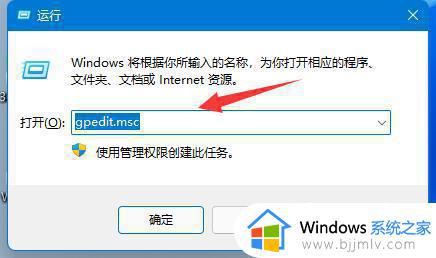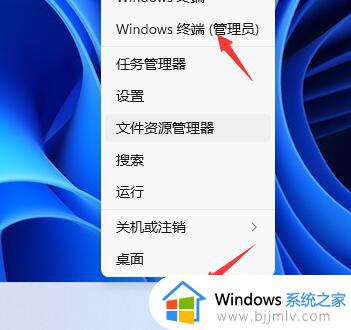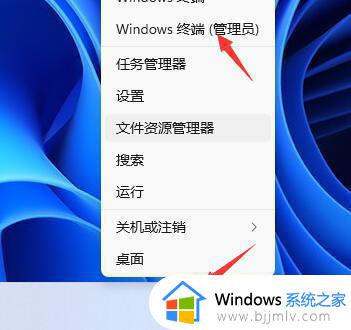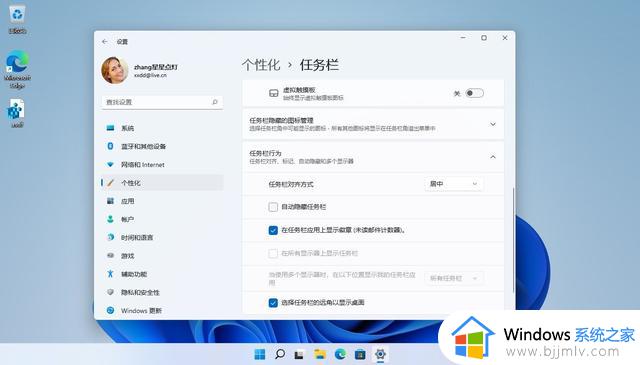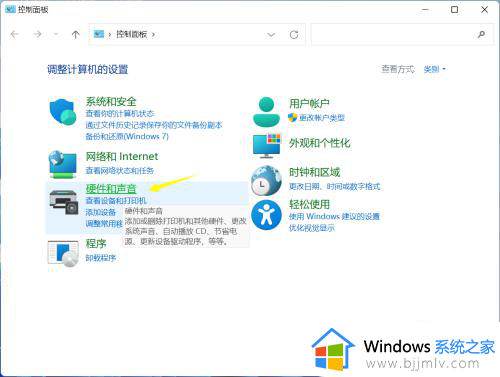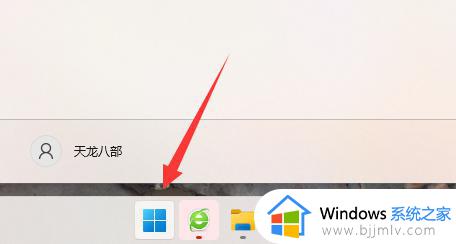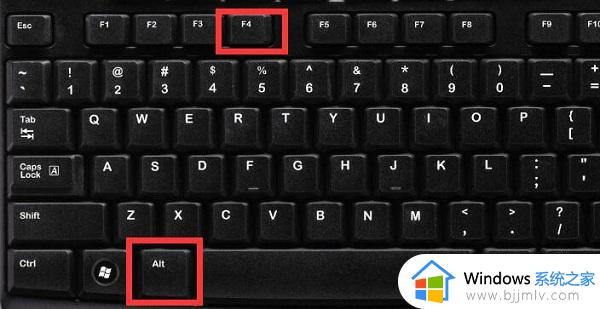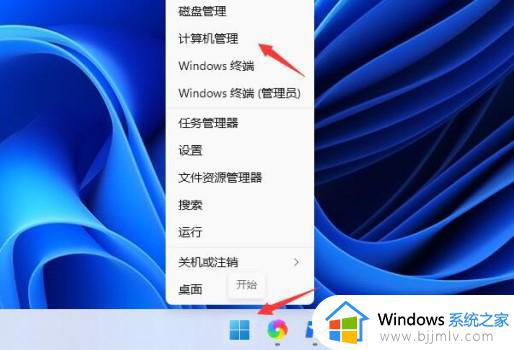win11关机键不见了怎么办 win11下面的关机键没了解决方法
更新时间:2022-12-22 18:13:41作者:haoxt
现在许多小伙伴都给电脑装上了全新win11系统,win11系统和之前的系统相比有了很大的改变,不过关机操作还是类似,一般通过下面的开始菜单来关机。不过有用户遇到win11关机键不见了的问题,那么要怎么办呢?可能是组策略禁用了关机按钮,重新启用即可。下面就来看看win11下面的关机键没了解决方法。
win11关机键没了解决方法:
1、首先我们按下键盘“win+r”打开运行。
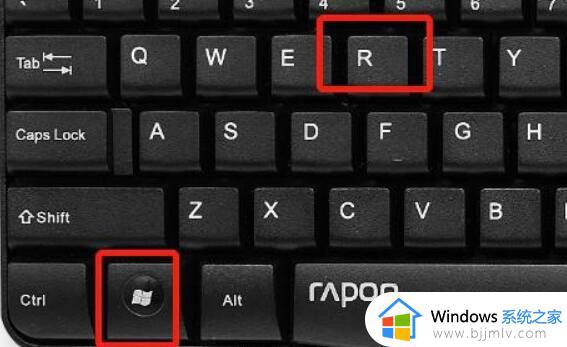
2、接着输入“gpedit.msc”回车打开组策略。
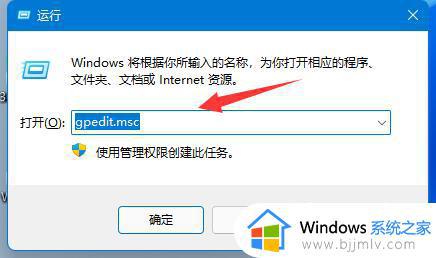
3、然后展开“用户配置”-“管理模板”中的“开始菜单和任务栏”。
、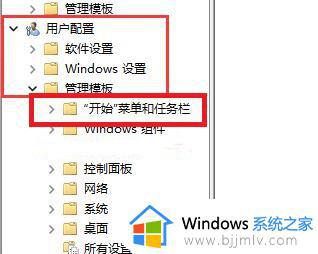
4、进入后双击打开“删除并阻止访问关机、重新启动、睡眠和休眠命令”。
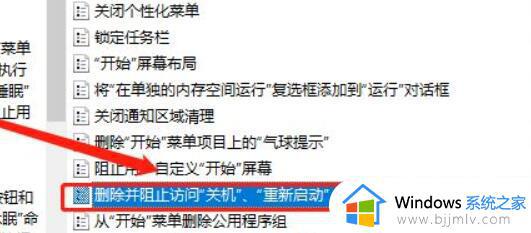
5、打开后,将配置改为“已禁用”并点击下方“确定”保存即可。
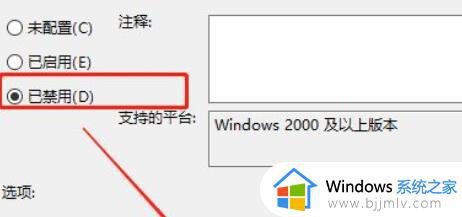
以上就是win11关机键不见了怎么解决的方法,如果关机键还是没有,可以重启一下电脑,希望对大家有帮助。